Πώς να δημιουργήσετε και να εξαγάγετε το iTunes Playlist στο iPhone
Η μουσική έχει τεράστιο αντίκτυπο στις ζωές μας και στηνΗ επιλογή της μουσικής ποικίλλει επίσης από άτομο σε άτομο. Έτσι, δεν προκαλεί έκπληξη το γεγονός ότι όλοι θέλουν να δημιουργήσουν ένα playlist ειδικά σχεδιασμένο για να περιέχουν τα αγαπημένα τους τραγούδια με μια επιλεγμένη σειρά. Αλλά όταν έρθει η ώρα να δημιουργηθεί αυτή η λίστα αναπαραγωγής, οι περισσότεροι άνθρωποι δεν ξέρουν πώς να δημιουργήσετε μια λίστα αναπαραγωγής στο iTunes και αυτό τους κάνει να απογοητευτούν. Βασικά, πρέπει να προσθέσετε μερικά τραγούδια στη βιβλιοθήκη του iTunes και να τα προσθέσετε στη λίστα αναπαραγωγής και μπορείτε να χρησιμοποιήσετε μια εφαρμογή τρίτου μέρους για να μεταφέρετε ένα ήδη δημιουργημένο playlist στο iPhone. Και οι δύο είναι πολύ αυθεντικές επιλογές και αναπτύσσονται λεπτομερώς σε αυτό το άρθρο.
Μέρος 1: Πώς να κάνετε μια λίστα αναπαραγωγής στο iTunes
Η δημιουργία μιας λίστας αναπαραγωγής είναι μία από τις γνήσιεςχαρακτηριστικά του iTunes. Είναι μια δεκαετία παλιό χαρακτηριστικό της εφαρμογής που την έκανε πολύ δημοφιλή στους χρήστες. Για να δημιουργήσετε μια λίστα αναπαραγωγής, πρέπει να δημιουργήσετε εικονίδια μουσικής δίπλα στα αρχεία μουσικής για να την δημιουργήσετε. Αν και η ίδια η εφαρμογή και το χαρακτηριστικό είναι πολύ δημοφιλές, ακόμα πολλοί χρήστες δεν έχουν ιδέα για το πώς να προσθέσετε playlist στο iPhone. Ευτυχώς, αν δεν έχετε ιδέα για το πώς να προσθέσετε μια λίστα αναπαραγωγής στο iTunes, είμαστε εδώ για να σας βοηθήσουμε. Ακολουθήστε τις παρακάτω οδηγίες:
1. Εκτελέστε την εφαρμογή iTunes στον υπολογιστή σας.
2. Στο κύριο παράθυρο, μεταβείτε στο "Αρχείο", μεταβείτε στο "Νέο" και, στη συνέχεια, μεταβείτε στο "Playlist".
3. Καταχωρίστε ένα όνομα για τη λίστα αναπαραγωγής.

Τώρα, πρέπει απλώς να προσθέσετε κάποια επιλεγμένα αρχεία μουσικής ή τραγούδια σε αυτήν τη λίστα αναπαραγωγής.
1. Μπορείτε να το εκτελέσετε με δύο τρόπους, είτε να μεταβείτε στη βιβλιοθήκη του iTunes, στη συνέχεια να σύρετε τα επιλεγμένα αρχεία και να τα αποθέσετε στην Playlist ή να κάνετε δεξί κλικ στα τραγούδια και να επιλέξετε "Add to Playlist".
2. Τέλος, μπορείτε επίσης να επεξεργαστείτε τη λίστα αναπαραγωγής.

Η επεξεργασία είναι πολύ απλή, μπορείτε είτε να αλλάξετε τομε την αλλαγή της σειράς των αρχείων ή μπορείτε να καταργήσετε εντελώς ένα στοιχείο διαγράφοντάς το. Οι περισσότεροι χρήστες θεωρούν ότι η διαγραφή ενός στοιχείου από τη λίστα αναπαραγωγής θα καταργήσει εντελώς το αρχείο, αλλά αυτό δεν ισχύει, εάν το αρχείο προστεθεί στη βιβλιοθήκη, τότε θα διαγραφεί μόνο από τη λίστα αναπαραγωγής, αλλά θα παραμείνει στο σκληρό δίσκο.
Μέρος 2: Πώς να μεταφέρετε τη λίστα αναπαραγωγής από το iTunes στο iPhone
Εάν χρησιμοποιείτε το Tenorshare iCareFone, τότεδεν πειράζει ότι δεν ξέρετε πώς να δημιουργήσετε μια λίστα αναπαραγωγής στο iTunes, επειδή αυτό το εργαλείο δεν λειτουργεί έτσι. Αλλά αυτό το λογισμικό θα σας βοηθήσει να εξάγετε το δικό σας iTunes playlist. Έτσι, το καθήκον σας είναι πολύ απλό, απλά συγχρονίστε το iTunes playlist στο iPhone. Πρέπει να υπάρχει μια προηγούμενη λίστα αναπαραγωγής που κάνατε προηγουμένως, επομένως απλώς τη μεταφέρετε με τη δυνατότητα μεταφοράς δεδομένων 1-κλικ του Tenorshare iCareFone για να την αποκτήσετε στο iPhone σας. Το εργαλείο υποστηρίζει Mac και Windows, ώστε να μπορείτε να χρησιμοποιήσετε οποιονδήποτε από αυτούς σύμφωνα με την επιθυμία σας. Τώρα, αν δεν έχετε ιδέα πώς να μεταφέρετε τη λίστα αναπαραγωγής από το iTunes στο iPhone τότε διαβάστε απλά τις παρακάτω οδηγίες:
1. Κατεβάστε και εγκαταστήστε το Tenorshare iCareFone στον υπολογιστή σας. Φροντίστε να έχετε την πιο πρόσφατη έκδοση της εφαρμογής.
2. Τώρα, συνδέστε το iPhone και τον υπολογιστή σας μέσω καλωδίου USB.
3. Η σύνδεση δεν θα είναι επιτυχής αν δεν μεταβείτε στο iPhone σας και πατήστε στο μήνυμα που υποδεικνύεται με τίτλο "Εμπιστευθείτε αυτόν τον υπολογιστή".
4. Αφού δημιουργηθεί η σύνδεση, θα πρέπει να εκτελέσετε το iCareFone στον υπολογιστή σας
5. Στο κύριο παράθυρο του Tenorshare iCareFone, κάντε κλικ στην επιλογή "Μεταφορά iTunes Media σε συσκευή", θα την βρείτε στην αριστερή πλευρά του πίνακα.

6. Μετά από αυτό, το παράθυρο θα σας δείξει την ποικιλία των αρχείων πολυμέσων από τα οποία μπορείτε να επιλέξετε.
7. Όλα θα επιλεγούν από προεπιλογή, αλλά μπορείτε να αλλάξετε την επιλογή αυτή σε "Playlists" σύμφωνα με τις ανάγκες σας.

8. Τέλος, κάντε κλικ στο μπλε κουμπί "Μεταφορά" στο κάτω μέρος για να μεταφέρετε τα αρχεία που θέλετε από το iTunes στο iPhone.
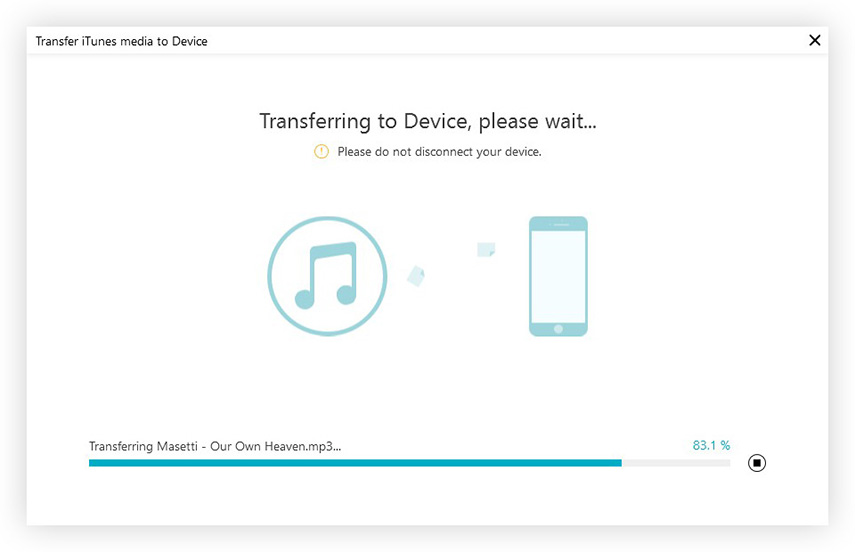
Όπως έχετε συνειδητοποιήσει, το Tenorshare iCareFone είναιακριβή, γρήγορη και πολύ αξιόπιστη. Σε αντίθεση με το iTunes, δεν χρειάζεται να περάσετε από το πρόβλημα για να δημιουργήσετε ένα νέο playlist και, στη συνέχεια, να μεταφέρετε και να ακολουθήσετε την περίπλοκη διαδικασία συγχρονισμού.
συμπέρασμα
Τέλος, μπορεί να ειπωθεί ότι ένας playlist παίζει aζωτικό ρόλο για οποιονδήποτε χρήστη smartphone και να μην είναι σε θέση να δημιουργήσει αυτό το Playlist δημιουργεί ένα μεγάλο πρόβλημα. Αλλά μην ανησυχείτε, το άρθρο δείχνει σαφώς πώς μπορείτε να δημιουργήσετε μια λίστα αναπαραγωγής στο iTunes και επίσης να διευκρινίσετε ότι η κατάργηση όλων των αρχείων από τη λίστα αναπαραγωγής δεν σημαίνει ότι το ίδιο το αρχείο διαγράφεται. Μπορείτε είτε να κάνετε κάτι τέτοιο είτε να επιλέξετε μια ευκολότερη προσέγγιση με το Tenorshare iCareFone μεταφέροντας τον προηγουμένως κατασκευασμένο playlist ή απλά εξάγοντας τη λίστα αναπαραγωγής iTunes στο iPhone σε ένα φλας.









